筆者はコマンドプロンプトに強い愛着を持っている。「Windows 10」の新しいGUIの素晴らしさについては改めて言及するまでもないが、Microsoftが古くから同社のOSに搭載しているコマンドプロンプトに対する機能強化も怠っていない点に、筆者は大きな喜びを感じている。そこで本記事では、コマンドプロンプトに関連する10の機能強化点について解説する。

#1:ウィンドウのサイズ変更
今までのコマンドプロンプトはウィンドウのサイズ変更に制約があり、画面の上から下までの高さこそ変更できたものの、幅は画面バッファーサイズのデフォルト値である80に固定されていた。もっとも、プロパティダイアログボックスから「画面バッファーのサイズ」を変更すれば、画面の幅を変えることはできた(この方法については別の記事「Maximize a Command Prompt window the right way」(コマンドプロンプトのウィンドウサイズを最大化する方法)で詳しく解説している)。しかし、ウィンドウの縁をマウスでドラッグするという操作に比べると、ずいぶん手間がかかっていた。
Windows 10では、このようなドラッグ操作が可能になった。例えば、コマンドプロンプトウィンドウの右下隅(図A)でマウスボタンを押下したままドラッグすれば、ウィンドウのサイズを自由に変更できる。さらに、最大化ボタンをクリックすればコマンドプロンプトウィンドウが最大化される。
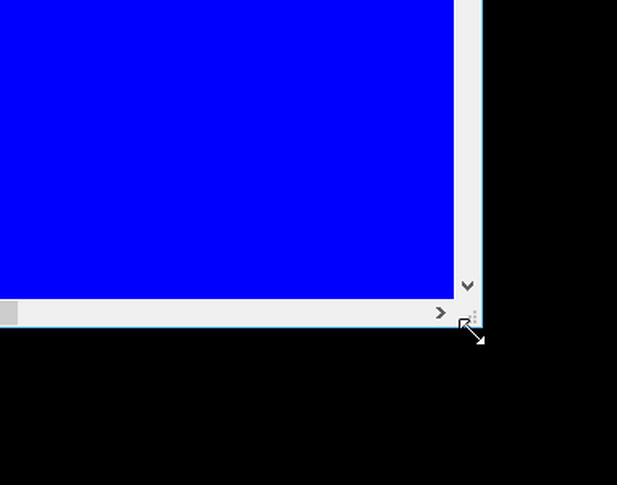
コマンドプロンプトウィンドウは、マウスのドラッグ操作で好きな大きさに変更できるようになった。
#2:ウィンドウのスナップ
Windows 10では、コマンドプロンプトウィンドウを最大化できるようになったのにともない、スナップ機能も使った最大化も可能になった。コマンドプロンプトウィンドウのタイトルバーをマウスでドラッグし、画面上部に移動させるだけでウィンドウはすぐさま最大化される。
#3:簡易編集モード
ご存じかもしれないが、簡易編集モードを使えばコマンドプロンプトウィンドウ内のテキストをマウスで選択できるようになる。しかし、Windows 10が登場するまでこのオプションはデフォルトで無効化されていた。
Windows 10では、デフォルトで簡易編集モードが有効化されているため、何も難しいことを考えなくともマウスで直感的にテキストを選択できる(図B)。
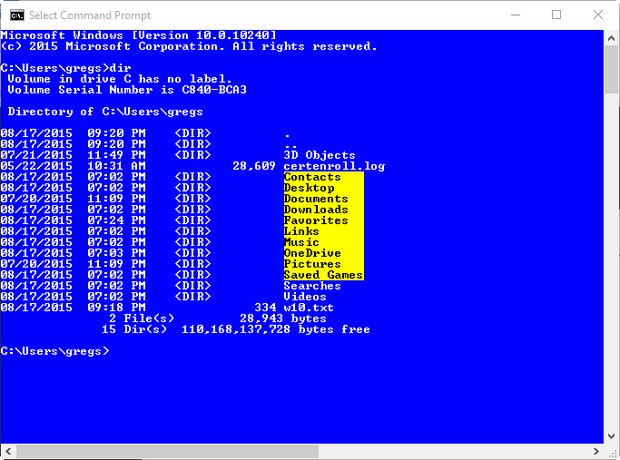
Windows 10のコマンドプロンプトでは、デフォルトで簡易編集モードが有効化されている。





